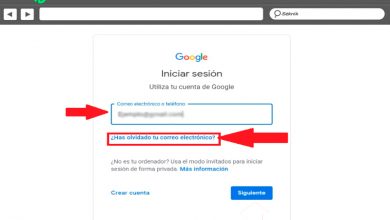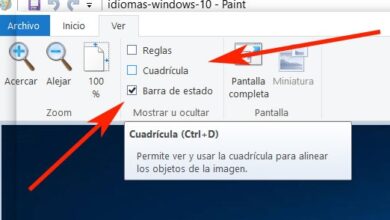Installez n’importe quel système d’exploitation sur votre PC sans risque avec VMware
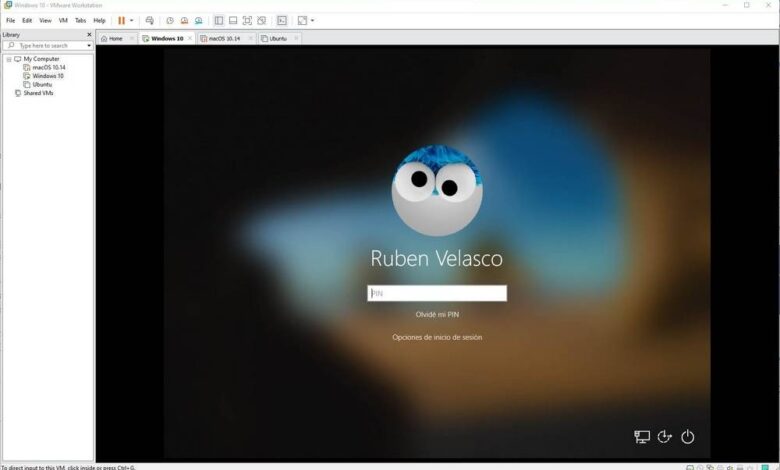
Un système d’exploitation a sûrement déjà attiré notre attention. Par exemple, certaines distributions Linux. Et nous n’avons pas osé le tester de peur qu’un bug ne casse notre système d’exploitation principal. C’est normal, surtout chez les utilisateurs peu expérimentés en informatique. Cependant, cette crainte ne doit pas nous empêcher d’essayer d’autres systèmes d’exploitation. Et c’est que, grâce aux machines virtuelles que VMware nous offre, nous pouvons le faire facilement et en toute sécurité.
VMware est l’un des programmes les plus complets que nous puissions trouver pour créer des machines virtuelles (ordinateurs à l’intérieur de notre ordinateur) dans lesquelles monter et tester tous les types de systèmes d’exploitation.
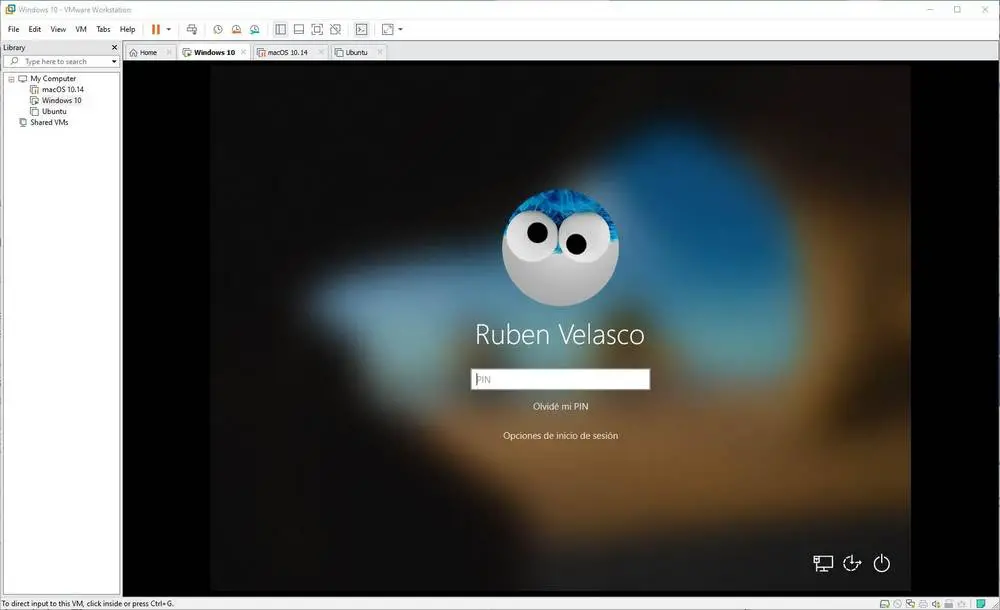
Avantages d’une machine virtuelle
Les machines virtuelles nous offrent de nombreux avantages lorsqu’il s’agit de tester et d’expérimenter des systèmes d’exploitation et des logiciels en général. L’un des avantages les plus importants est que nous pouvons installer et supprimer des systèmes d’exploitation en toute sécurité, sans mettre en danger notre système principal, également appelé hôte.
De plus, tout ce que nous faisons dans ce système d’exploitation virtuel (invité) n’affecte pas du tout le système hôte. Si, par exemple, nous téléchargeons des logiciels malveillants et les exécutons sur la machine virtuelle, cela n’affectera que le système virtuel, mais notre système hôte sera en sécurité.
Tant que nous avons suffisamment de RAM, nous pouvons exécuter tous les systèmes d’exploitation que nous voulons en même temps. Et travaillez même avec eux en même temps. Lorsque nous arrêtons la machine virtuelle, toutes les ressources sont libérées et c’est tout.
Malheureusement, tous ne sont pas des avantages. Et c’est que ces machines virtuelles ont un inconvénient important, à savoir qu’elles sont toujours loin derrière en termes de performances par rapport à celles offertes par les systèmes d’exploitation physiquement installés sur le PC.
VMware, le logiciel de virtualisation le plus complet
Contrairement à d’autres programmes, VMware est un logiciel professionnel conçu spécialement pour un usage commercial et pour les grandes entreprises. Par conséquent, ce logiciel possède des caractéristiques et des fonctionnalités que, par défaut, nous ne retrouverons pas dans d’autres programmes de virtualisation comme son rival, VirtualBox.
Parmi toutes les fonctions et fonctionnalités de VMware Workstation, nous devons souligner:
- Excellentes performances 3D. Il prend en charge DirectX 10.1 et OpenGL 3.3, ce qui améliore considérablement les performances lors de l’exécution d’applications 3D telles que des jeux, AutoCAD ou Solidworks.
- Il prend en charge d’énormes machines virtuelles, avec 16 cœurs virtuels, 8 To de stockage, 64 Go de RAM et 3 Go de mémoire graphique.
- Il prend en charge des résolutions jusqu’à 4K UHD (3840 × 2160).
- Il permet de créer des réseaux virtuels complexes.
- Diverses possibilités pour cloner des machines virtuelles. Nous pouvons utiliser les «Clones liés» pour dupliquer rapidement une machine et économiser de l’espace, ou créer des clones complets.
- Les instantanés, ou instantanés , nous permettent de restaurer la machine virtuelle à un état antérieur en quelques secondes.
- L’API REST nous donne plus de 20 contrôles pour gérer la machine virtuelle.
- Intégration avec vSphere.
- Fonctions pour partager des configurations et des machines avec d’autres utilisateurs.
- Une machine virtuelle créée sur un PC fonctionne sur n’importe quel autre. Peu importe s’il a été créé sous Windows ou Linux.
- Compatible avec les machines virtuelles créées dans d’autres programmes.
- Mesures de sécurité avancées.
Et le plus important. Tout ce que nous faisons sur ces machines virtuelles, tant qu’elles ne sont pas connectées au système d’exploitation hôte, se fera dans un environnement sécurisé. Si nous détruisons la machine virtuelle pour une raison quelconque (un virus), cela n’affectera pas du tout le système principal.
Différentes versions de VMware
Bien que VMware en tant qu’entreprise dispose d’un grand nombre de programmes et de services liés à la virtualisation, nous parlerons principalement des deux produits les plus intéressants pour virtualiser les systèmes d’exploitation: Workstation et Player .
VMware Workstation Pro
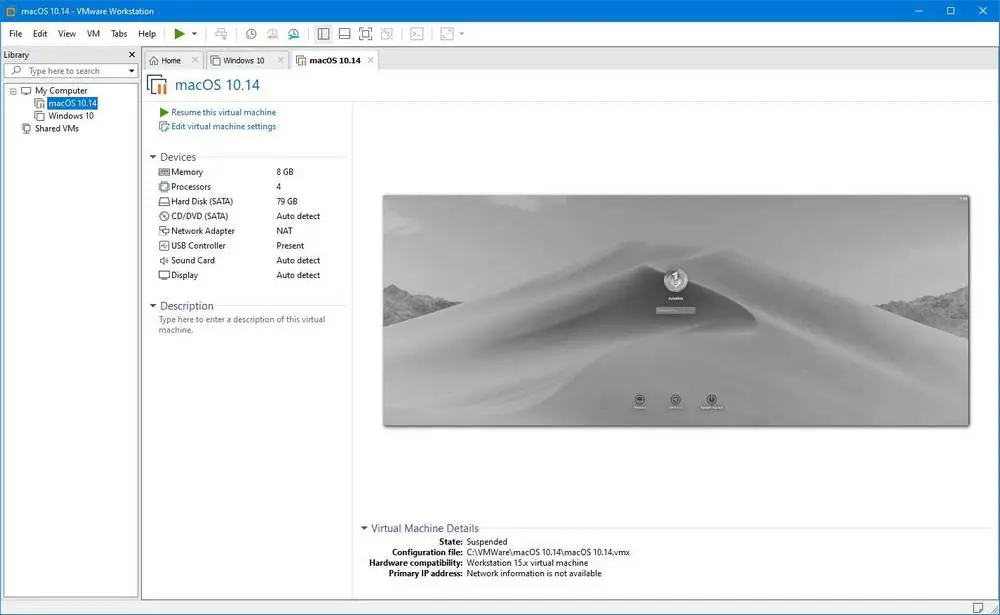
Il s’agit de la version la plus complète du logiciel de virtualisation VMware. Ce programme de virtualisation nous permet de créer toutes les machines virtuelles que nous voulons et d’exécuter tous les systèmes d’exploitation que nous voulons en même temps sur notre système d’exploitation principal.
Il s’agit de l’édition la plus avancée de ce logiciel de virtualisation, ayant toutes les fonctionnalités activées et permettant aux utilisateurs plus avancés de se connecter à d’autres plates-formes, telles que vSphere, et même de travailler avec des systèmes de virtualisation basés sur des conteneurs, tels que Docker et Kubernetes.
Le problème avec VMware Workstation Pro est qu’il s’agit d’un programme très coûteux. Heureusement, nous pouvons avoir la plupart de ses fonctions dans une version gratuite conçue pour les particuliers: VMware Workstation Player.
Pro contre joueur
Dans VMware Workstation, nous pouvons trouver deux modes différents. La version Pro est la plus chère, mais celle avec toutes les fonctionnalités activées, tandis que la version Player est beaucoup plus simple, même si elle manque de certaines fonctions.
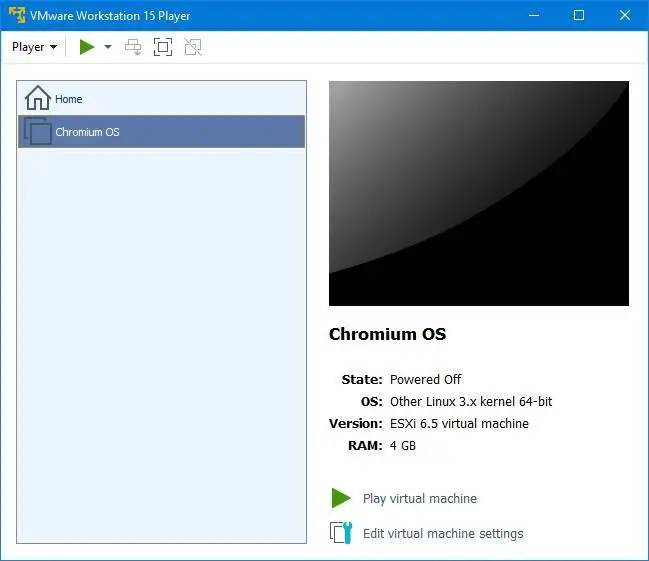
Les limitations de la version Player par rapport à la version Pro sont:
- Il n’a pas d’interface basée sur des onglets.
- Il n’a pas de mode SSH pour Linux qui nous permet de nous connecter en un seul clic.
- Impossible de créer ou d’utiliser des machines virtuelles chiffrées.
- Il ne permet pas de renommer les réseaux virtuels.
- Il manque des instantanés (instantanés ou copies de sauvegarde des machines virtuelles).
- Il n’autorise qu’une seule machine virtuelle à s’exécuter en même temps.
- Il n’a pas de simulateur de réseau virtuel.
- Il n’autorise pas le clonage de machines.
- La fonction de partage n’est pas disponible.
- Impossible de se connecter aux serveurs vSphere / ESXi.
- Non pris en charge par vSphere Host Power Control.
La fenêtre de VMware Player est que nous pouvons l’utiliser gratuitement pour un usage personnel. Donc, si nous ne nous soucions pas des limitations ci-dessus, nous sommes confrontés à un excellent logiciel de virtualisation gratuit.
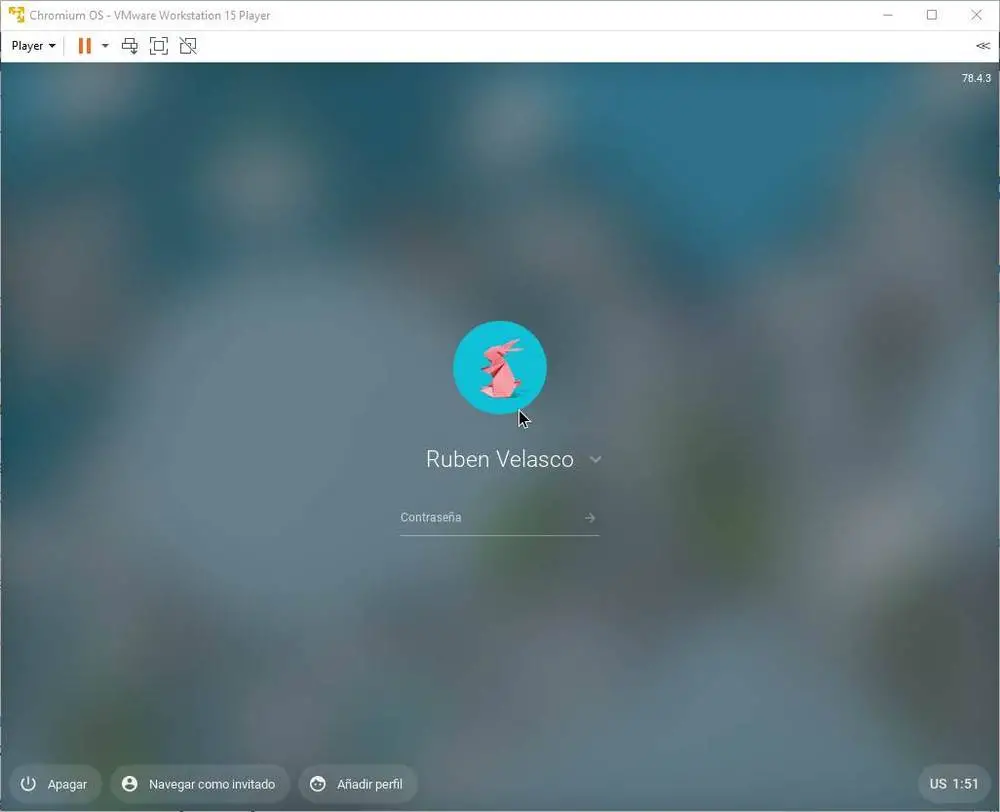
VMware Fusion: le choix pour macOS
VMware Workstation est disponible pour Windows et Linux. Cependant, l’entreprise dispose d’une version spécifique pour la virtualisation des systèmes sur les ordinateurs Apple: VMware Fusion.
Ce logiciel nous permet d’installer n’importe quel système d’exploitation au-dessus de macOS, bien qu’il soit avant tout conçu pour exécuter Windows 10 comme s’il était fait de manière native. Il a une accélération 3D complète, tout comme sur la machine hôte, et il est compatible avec toutes les mises à jour de Windows 10 et d’autres systèmes d’exploitation, sans problème.
Exigences minimales, compatibilité et problèmes
Pour utiliser ce logiciel, nous avons besoin d’un processeur de 2011 ou plus récent doté d’instructions de virtualisation. Certains modèles AMD plus anciens, ou les atomes Intel 2011 et 2012, par exemple, ne disposent pas de ces fonctionnalités. Mais pour avoir de bonnes performances, il est recommandé de disposer d’un processeur haut de gamme, à partir de i5, avec une fréquence minimale de 1,3 GHz.
De plus, bien que les exigences minimales spécifient que le minimum est de 2 Go de RAM, il est recommandé d’avoir au moins 4 Go de RAM . Sinon, nous pourrions avoir des problèmes de performances.
VMware est disponible pour Windows et Linux. Nous pouvons l’utiliser dans Windows 7 ou dans toute version ultérieure du système d’exploitation Microsoft. Il fonctionne également sur diverses distributions Linux, telles que Ubuntu 15.04, Red Hat Enterprise Linux 6, CentOS 7.0, Oracle Linux 7.0, openSUSE Leap 42.2 et SUSE Linux 13. Évidemment, cela fonctionne également dans leurs versions ultérieures.
La liste des systèmes d’exploitation fonctionnant sous VMware est très longue. Nous pouvons utiliser vos machines virtuelles pour installer pratiquement tous les systèmes que nous voulons. Bien que ceux qui fonctionnent le mieux sont:
- Windows 10 / 8.x / 7 / XP
- Ubuntu
- Chapeau rouge
- SUSE
- Oracle Linux
- Debian
- Feutre
- openSUSE
- menthe
- CentOS
Il existe également des correctifs non officiels pour ajouter la prise en charge de macOS. Et nous pouvons même installer n’importe quel système d’exploitation générique.
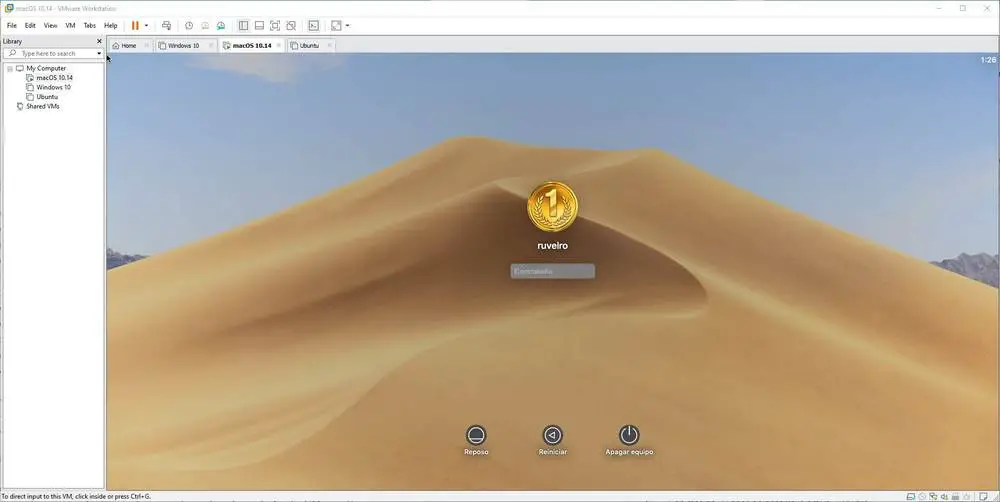
Parmi les principaux problèmes de ce logiciel de virtualisation, il faut souligner qu’il ne s’entend pas avec Hyper-V, l’hyperviseur de Microsoft pour Windows. Cela signifie que si nous activons cet hyperviseur pour pouvoir utiliser le sous-système Linux pour Windows (WSL) ou Docker, nous ne pourrons pas utiliser VMware. À ce jour, ils sont incompatibles.
Créez une nouvelle machine virtuelle en quelques clics
Au premier abord, le terme «machine virtuelle» peut paraître compliqué. Cependant, nous pouvons en créer un en quelques secondes et en quelques clics. Ouvrez simplement l’assistant de création de machine virtuelle VMware et suivez les étapes qui apparaissent à l’écran.
Nous devrons choisir le type de machine virtuelle que nous voulons créer. Ensuite, choisissez si nous voulons monter un ISO pour installer le système ou si nous allons l’installer plus tard.
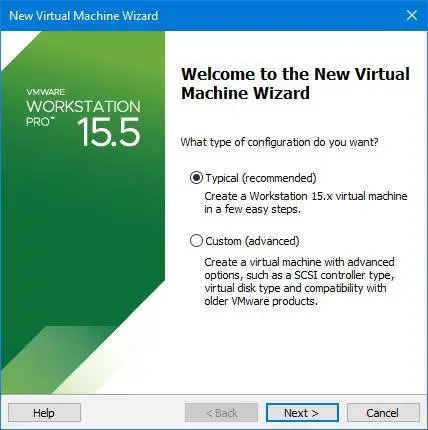

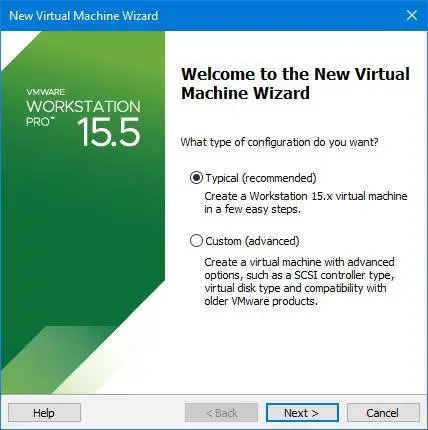

Nous devrons également choisir le type de système d’exploitation que nous voulons installer, et l’espace que nous allons donner au disque dur virtuel.
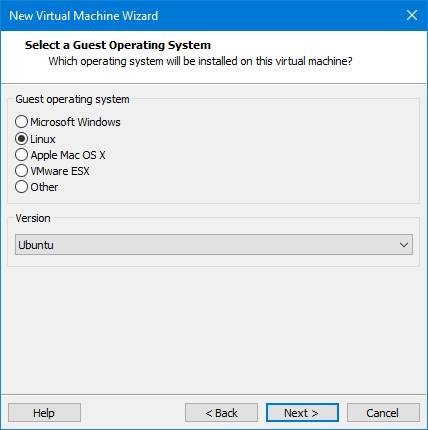
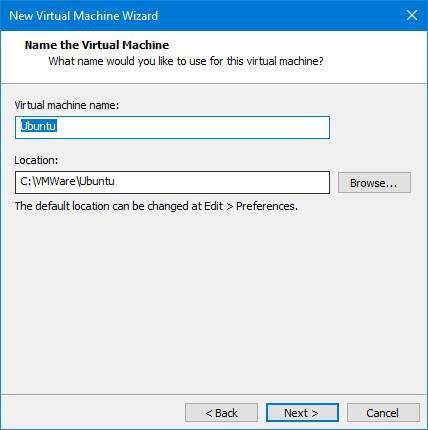
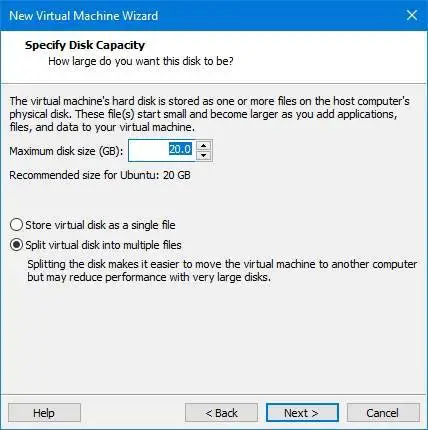
Enfin, nous passerons en revue les spécifications de la machine virtuelle et nous l’aurons prête.
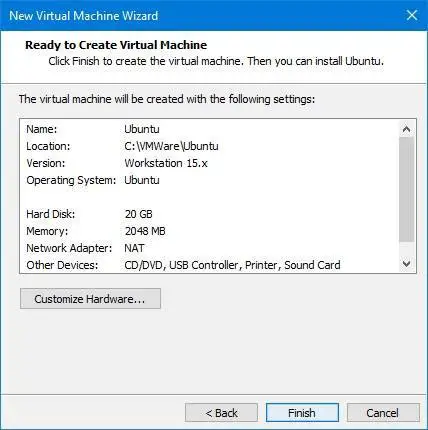
Bien entendu, nous pouvons modifier les spécifications à tout moment. Nous pouvons augmenter la RAM, les processeurs, le disque dur, monter de nouveaux lecteurs (virtuels) et même configurer d’autres aspects liés au fonctionnement des machines virtuelles VMware.
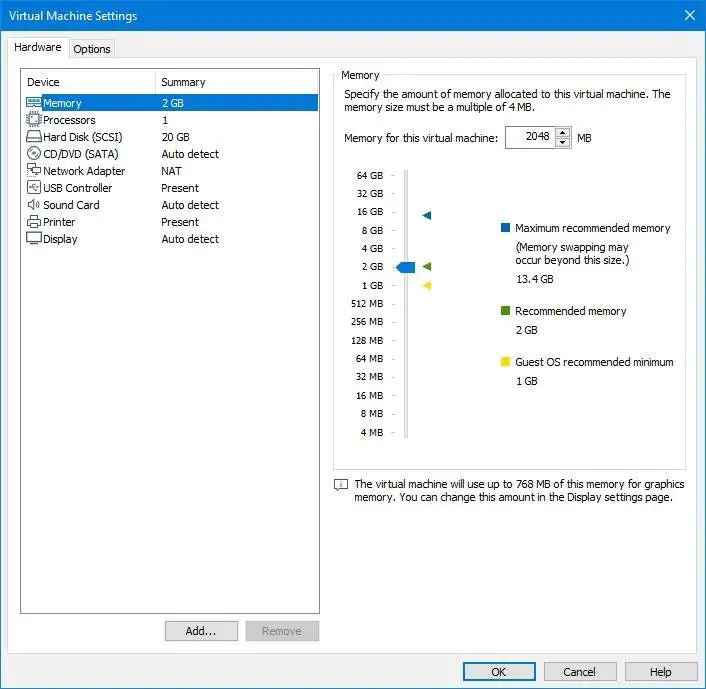
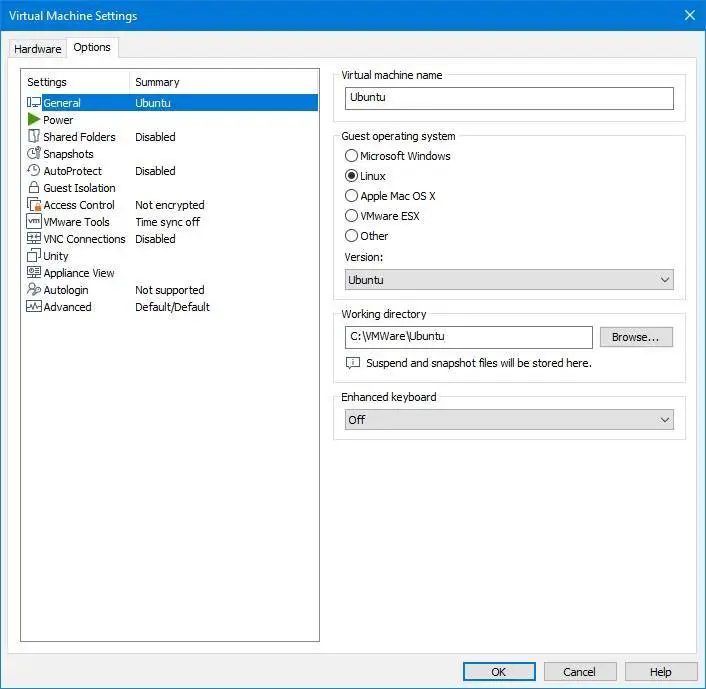
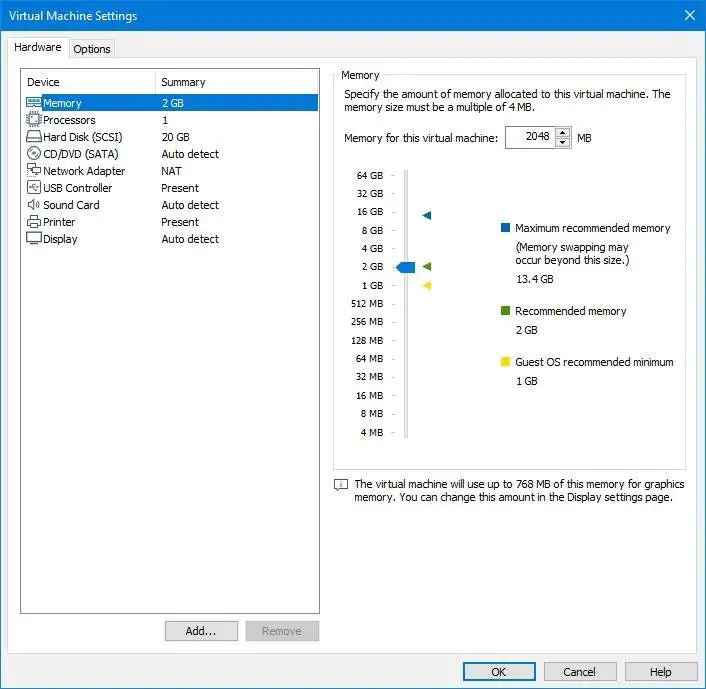
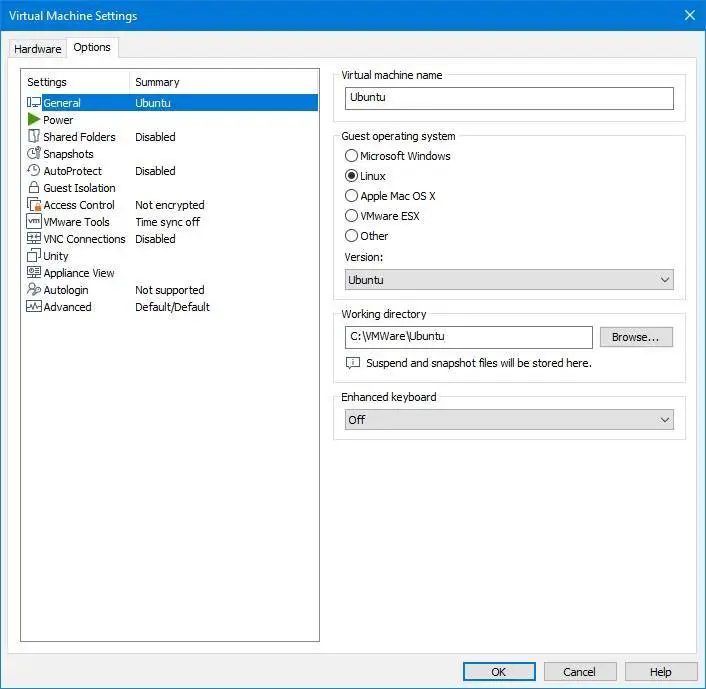
Lorsque la machine virtuelle est prête, il suffit de la démarrer et elle commencera à fonctionner comme un vrai ordinateur, avec son BIOS, son gestionnaire de démarrage et tout.
Désactivez les atténuations pour améliorer les performances
À partir de VMware 16, il est possible d’utiliser Hyper-V avec ce logiciel de virtualisation. Cependant, pour des raisons de sécurité, ce programme applique par défaut une atténuation contre les vulnérabilités Meltdown et Spectre afin que l’utilisation de la machine virtuelle soit aussi sûre que possible.
Cependant, cette mesure de sécurité exige beaucoup de performances des machines virtuelles et peut entraîner de très mauvaises performances. Par conséquent, si le PC est sûr, nous pouvons les désactiver afin d’obtenir les meilleures performances possibles lors de l’utilisation de nos VM.
Pour ce faire, nous devons ouvrir les propriétés de l’une des machines virtuelles, et aller dans l’onglet «Options», plus précisément dans la section «Avancé». Ici, nous devons cocher la case suivante pour désactiver cette mesure de sécurité dans le système d’exploitation virtualisé. De cette manière, nous pouvons considérablement améliorer les performances des machines virtuelles, notamment en termes d’utilisation du processeur.
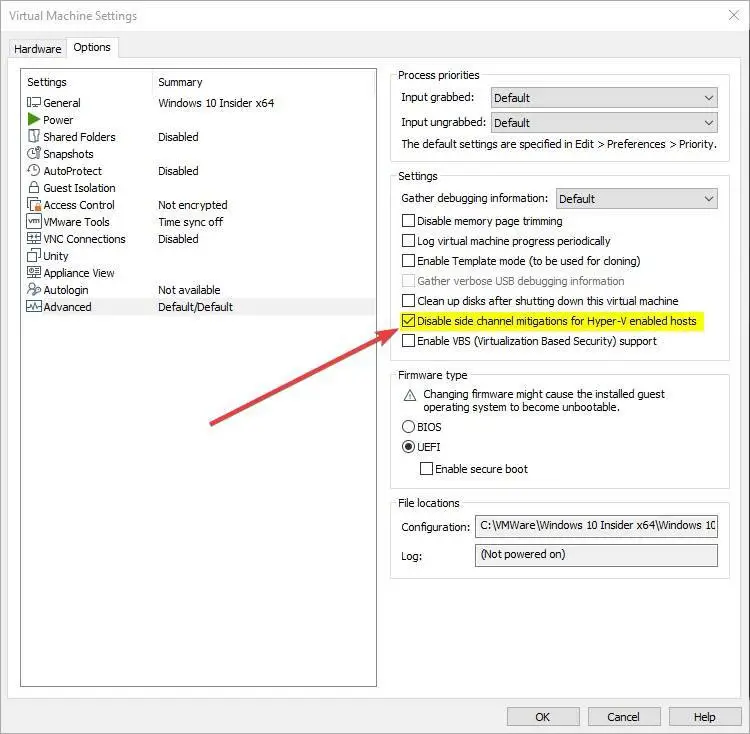
Nous n’aurons à nous en soucier que si Hyper-V est activé (par exemple, pour utiliser WSL). Sinon, si nous n’utilisons que l’hyperviseur VMware, nous n’aurons pas de problèmes.
Comment télécharger VMware
La dernière version de VMware Workstation peut être téléchargée à partir du lien suivant . Cette édition est la plus complète, comme nous l’avons expliqué, mais elle nécessite également le paiement de la licence du programme pour pouvoir l’utiliser. Une licence qui, d’ailleurs, n’est pas du tout bon marché (275 euros). Bien sûr, si nous le voulons, nous pouvons opter pour la version d’essai gratuite de cette édition.
Par conséquent, si nous allons utiliser ce programme pour un usage personnel, il est préférable d’opter pour l’édition Workstation Player , que nous pouvons télécharger à partir de ce même lien . De plus, il est également installé dans le cadre de Workstation Pro.
En revanche, la version pour macOS (Fusion) a un coût de 89 euros. Et nous pouvons le télécharger à partir du lien suivant .